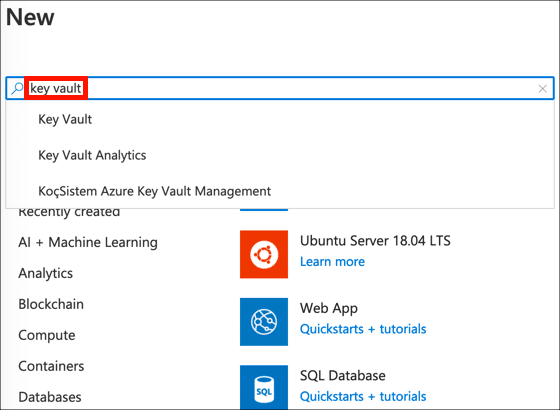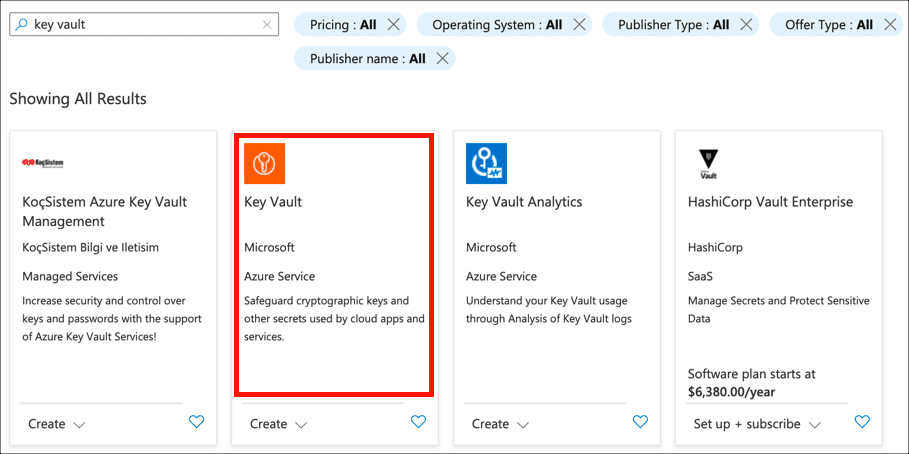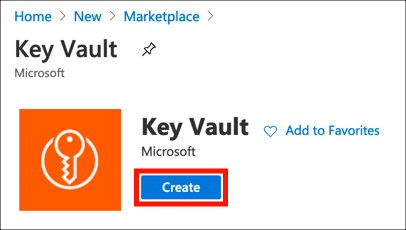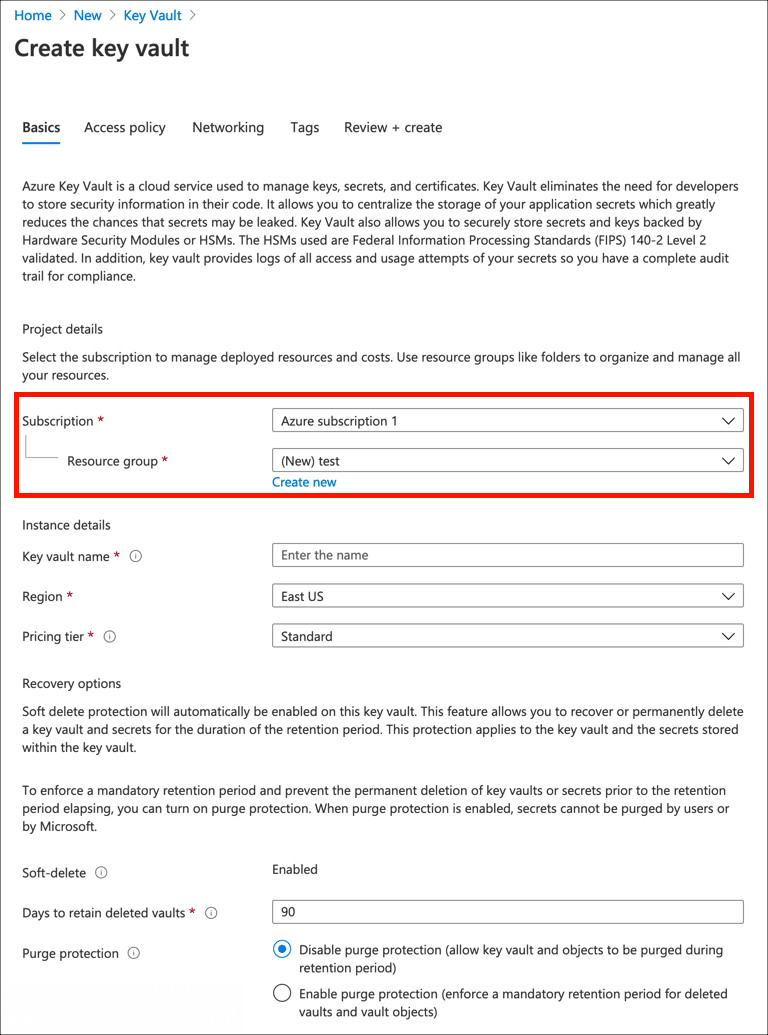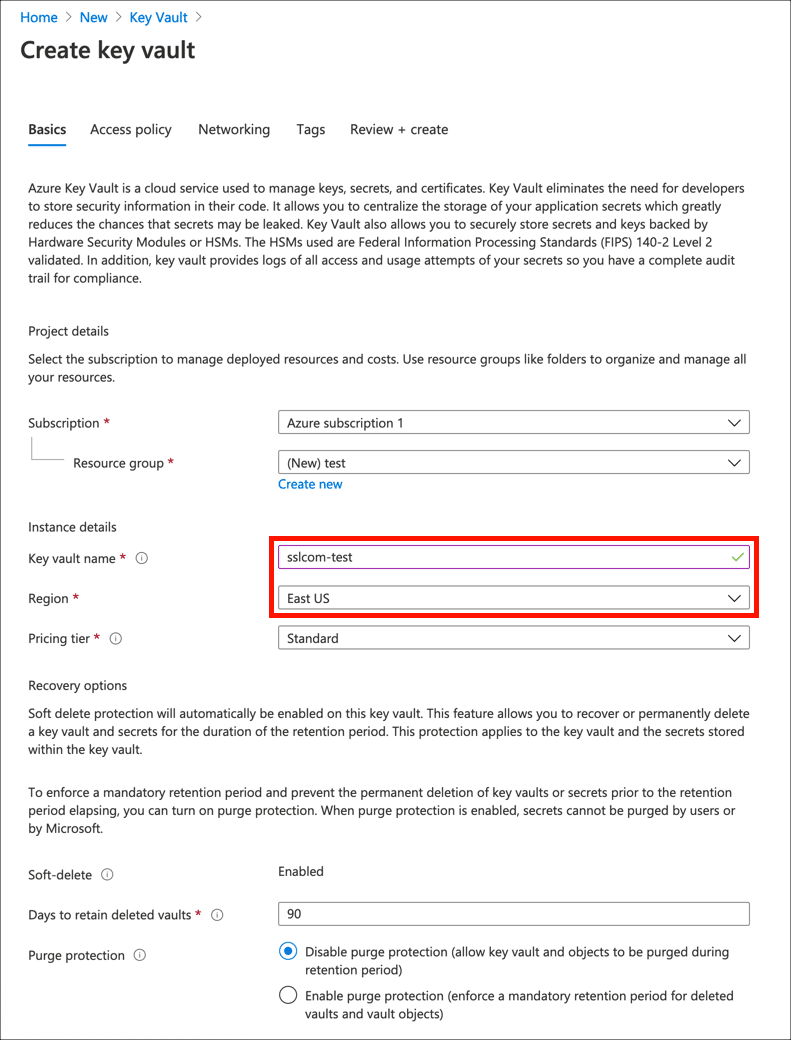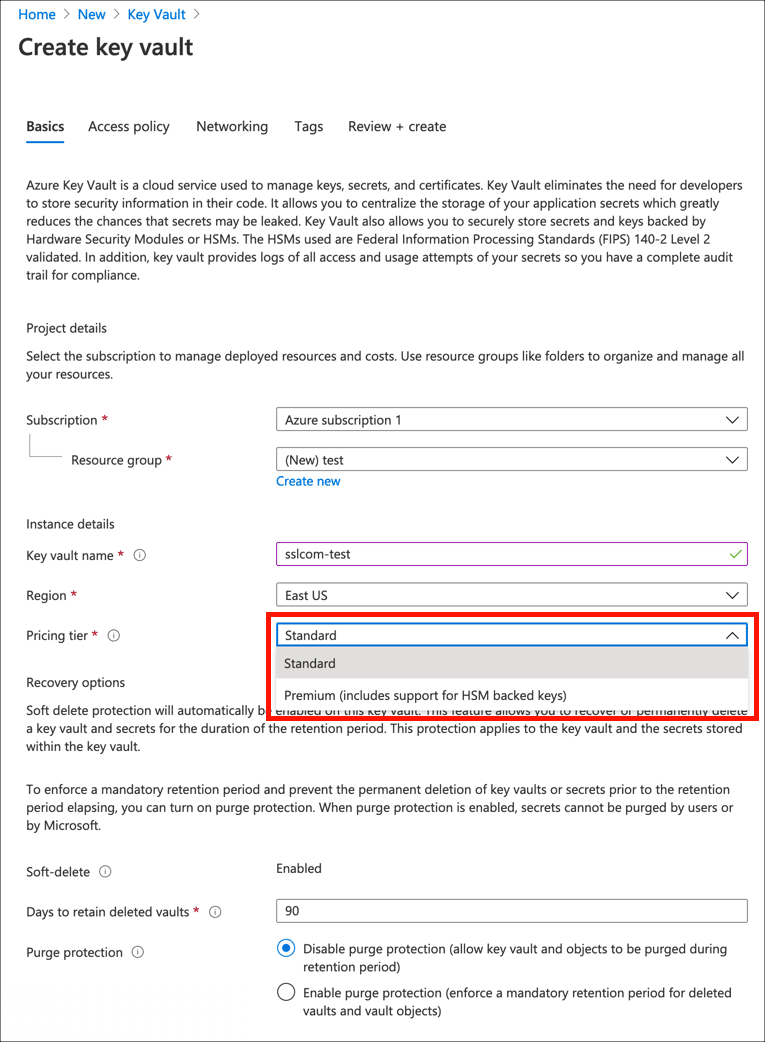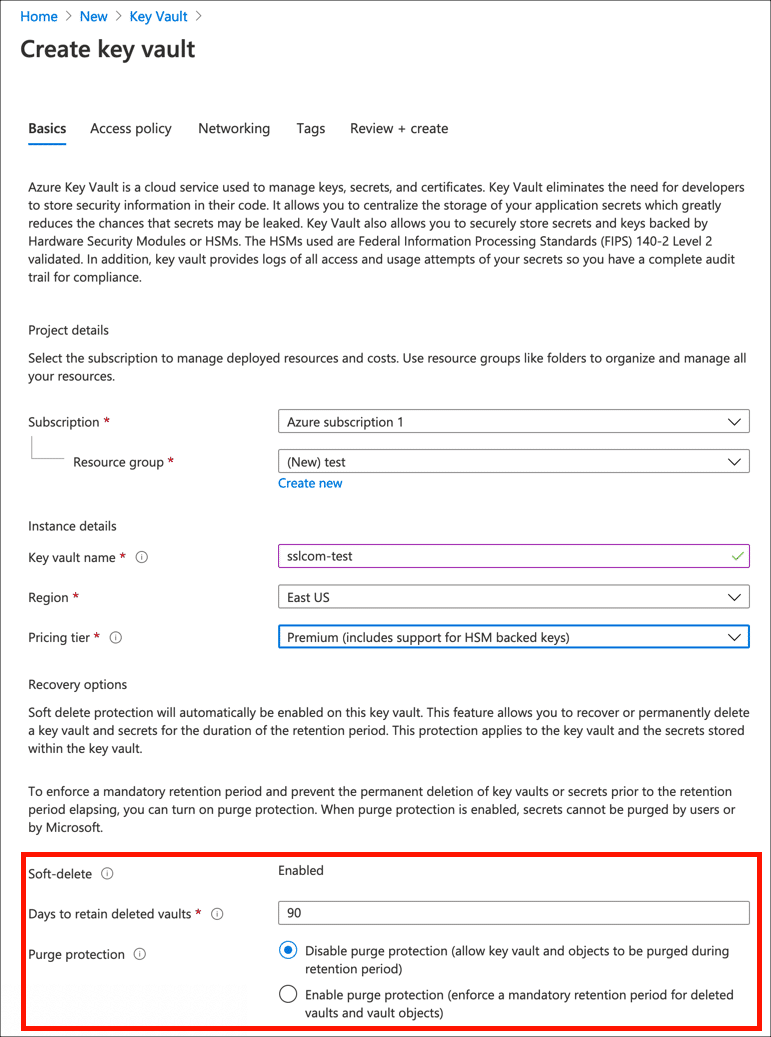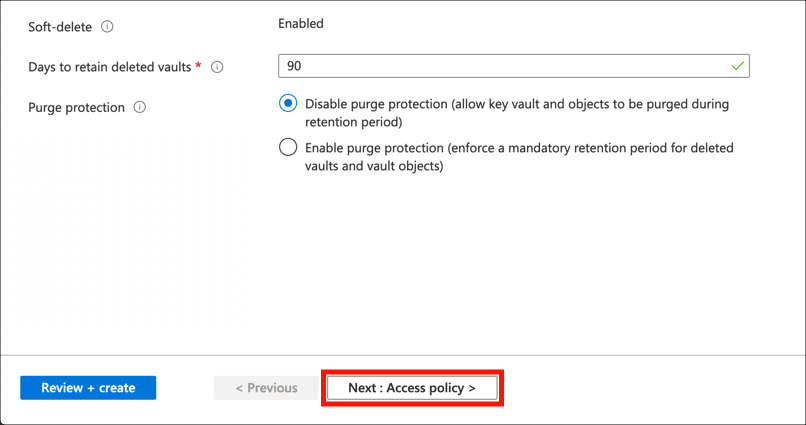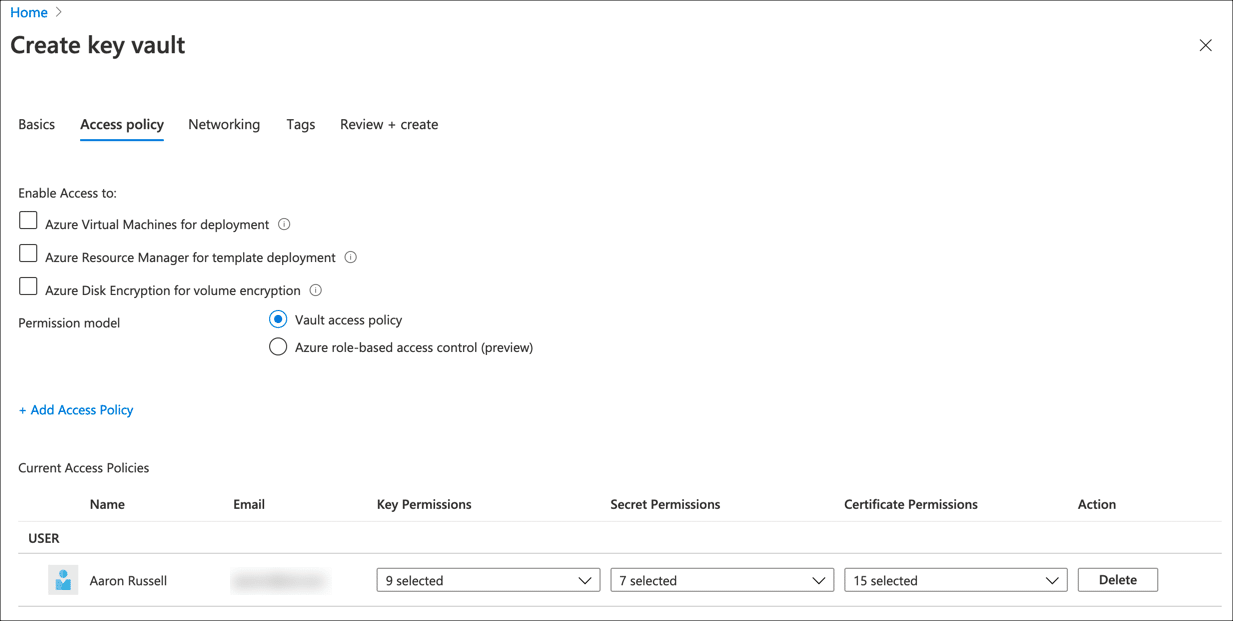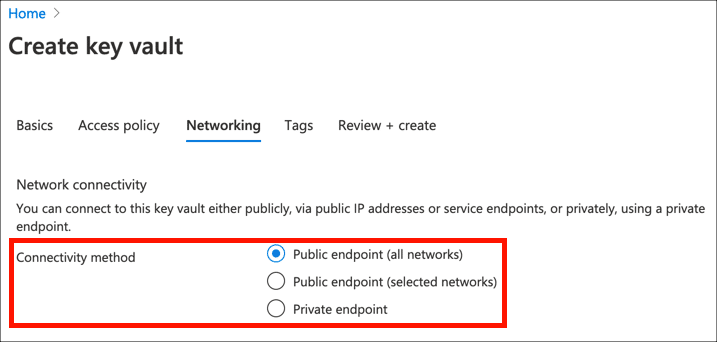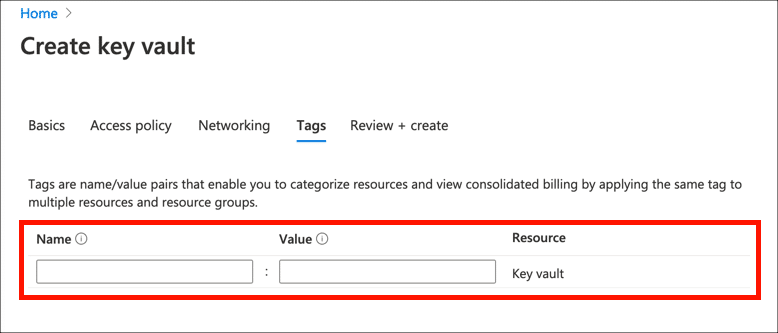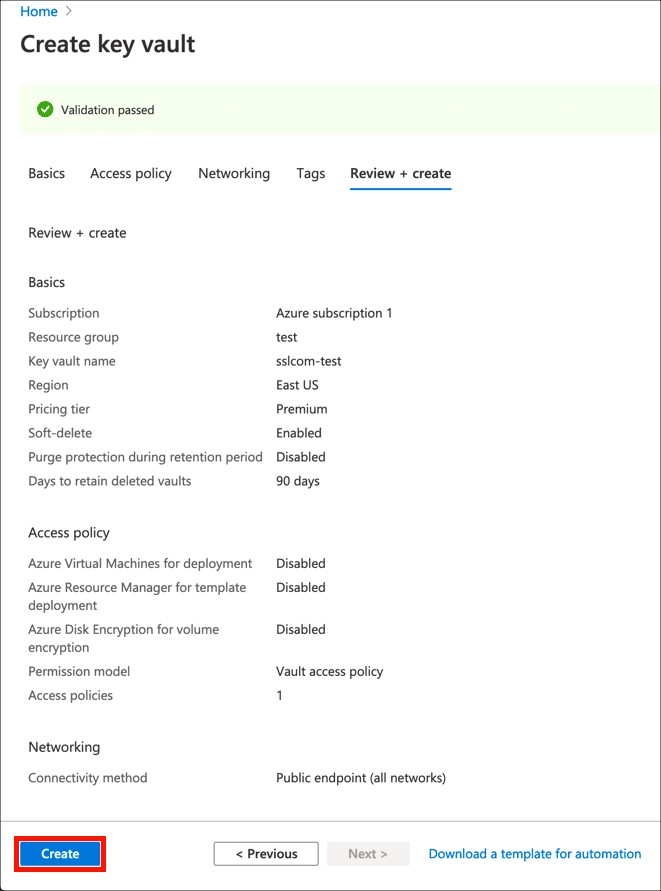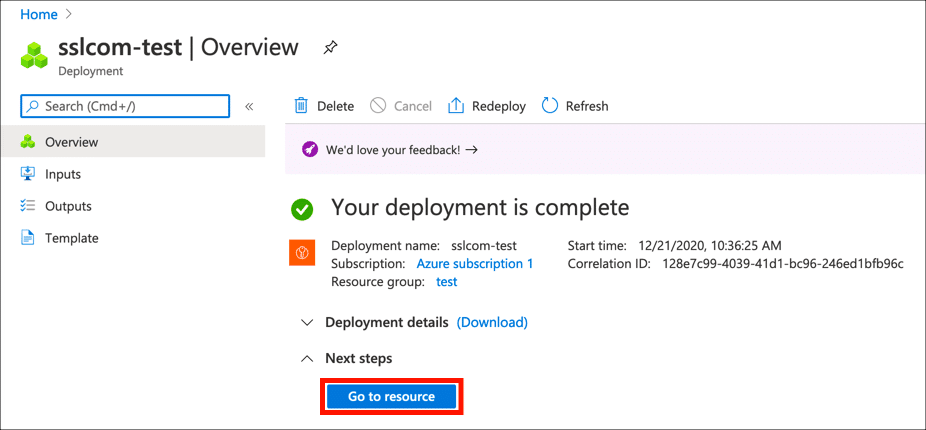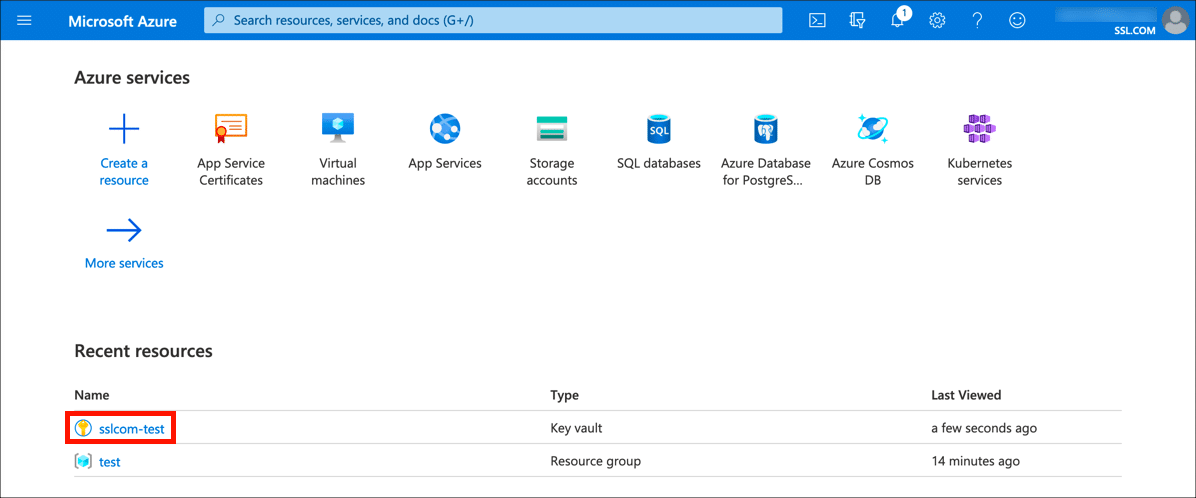Tarvittava aika: 30 minuuttia
Nämä ohjeet osoittavat, kuinka luodaan avainholvi Azure-portaaliin. Voit asentaa sertifikaatit SSL.com: sta Key Vaultiin tuodaan PKCS # 12 / PFX-tiedostoja or varmenteen allekirjoituspyyntöjen luominen ja yhdistäminen (CSRs). Tarvitset Azure-tili ennen aloittamista.
- Kirjaudu Azureen.
Kirjaudu sisään Azure-portaali.
- Luo resurssi.
Napauta Luo resurssi.
- Kohdekartta Key Vault.
Kirjoita hakukenttään "avaimen holvi" ja paina
enter.
- Napsauta Key Vault -linkkiä.
Napsauta Key Vault -hakutulosta.
- Napsauta Luo.
Valitse luoda -painiketta aloittaaksesi uuden Key Vaultin luomisen.
- Valitse tilaus ja resurssiryhmä.
Valitse tilaus ja resurssiryhmä. Voit tarvittaessa luoda uuden resurssiryhmän napsauttamalla luo uusi.
- Aseta nimi ja alue.
Luo nimi Key Vaultille ja valitse alue. Nimi voi sisältää vain aakkosnumeerisia merkkejä ja viivoja, eikä se voi alkaa numerolla.
- Valitse hintataso.
Valitse hintataso avattavasta valikosta. Valitaan palkkio avulla voit luoda HSM-suojattuja avaimia.
- Aseta palautusvaihtoehdot.
Määritä Key Vaultin palautusvaihtoehdot, mukaan lukien puhdistussuojaus ja päivien lukumäärä poistettujen holvien säilyttämiseksi.
- Jatka käyttöoikeusnäyttöön.
Valitse Seuraava: Käyttöoikeudet painiketta.
- Aseta käyttöoikeuskäytännöt.
Määritä avaimen holvin käyttöoikeuskäytännöt.
- Jatka verkkoasetuksiin.
Valitse Seuraava: Verkottuminen painiketta.
- Valitse yhteysmenetelmä.
Valitse yhteysmenetelmä Key Vaultille.
- Jatka tunnisteiden asetuksiin.
Valitse Seuraava: Tunnisteet painiketta.
- Lisää tageja.
Luo tarvittaessa tunnisteita Key Vaultille.
- Jatka tarkistamista ja luomista.
Valitse Seuraava: Tarkista ja luo nappia
- Tarkista asetukset ja luo Key Vault.
Tarkista asetukset, he napsauttavat luoda -painiketta uuden Key Holvin luomiseksi.
- Valmis!
Azure luo uuden Key Holvin. Kun se on valmis, voit vierailla siinä napsauttamalla Siirry resurssiin painiketta.
- Seuraavat vaiheet.
Nyt kun uusi Key Vault on valmis, voit käyttää sitä tuo digitaalisia varmenteitatai luoda varmenteen allekirjoituspyyntöjä (CSRs).